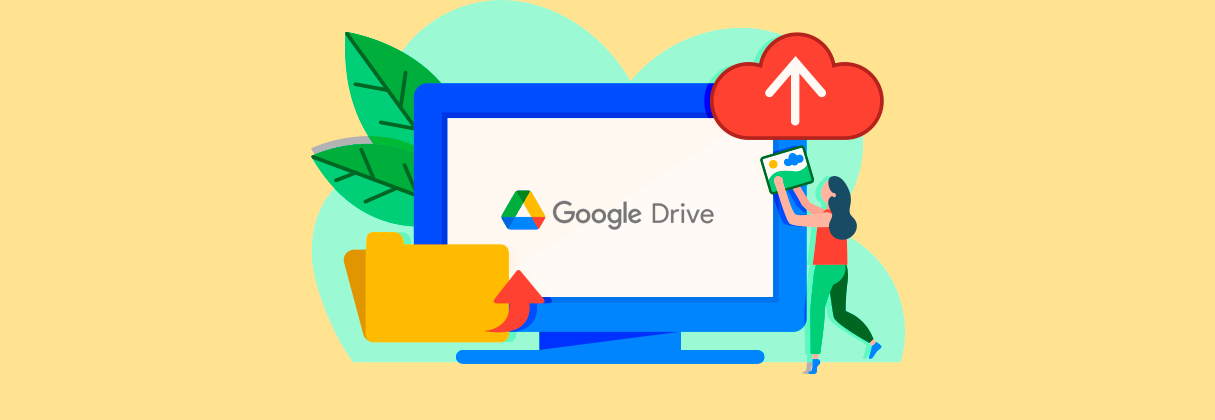
Gestionar eficientemente los documentos y archivos es esencial tanto para individuos particulares como para las empresas. Con la creciente necesidad de acceder a información desde cualquier lugar y en cualquier momento, las soluciones de almacenamiento en la nube han adquirido una importancia crucial, con Google Drive como una de las herramientas más populares.
¿Qué es Google Drive?
Google Drive es un servicio de almacenamiento en la nube desarrollado por Google, que permite a los usuarios guardar archivos y documentos de forma segura en servidores remotos. Desde su lanzamiento en 2012, Google Drive ha evolucionado para convertirse en una solución integral que no solo facilita el almacenamiento, sino que también ofrece una amplia gama de herramientas para la colaboración, edición y gestión de documentos en línea.
A través de Google Drive, podemos almacenar una gran variedad de archivos, incluidos documentos de texto, hojas de cálculo, presentaciones, imágenes, videos y más.
Una de las características más destacadas de este servicio es su accesibilidad, ya que los archivos almacenados en Google Drive pueden ser accedidos desde cualquier dispositivo con conexión a internet, lo que lo convierte en una herramienta esencial para el trabajo remoto y la colaboración en equipo.
Principales funciones de Google Drive
Google Drive no se limita únicamente al almacenamiento de archivos. Además, ofrece una serie de funciones que potencian su utilidad en diversos contextos, desde el uso personal hasta el entorno corporativo. A continuación, detallaremos algunas de las principales funciones que hacen de Google Drive una herramienta indispensable.
Almacenamiento en la nube
El almacenamiento en la nube es la función central de Google Drive. Este servicio permite guardar archivos online, eliminando la necesidad de depender de dispositivos de almacenamiento físicos como discos duros o memorias USB. Google Drive ofrece 15 GB de almacenamiento gratuito para cada usuario, lo que proporciona un espacio considerable para guardar documentos, fotos, videos y otros tipos de archivos. Además, los usuarios que requieran más espacio pueden optar por planes de almacenamiento ampliados a través de Google One.
Este sistema de almacenamiento en la nube no solo asegura que los archivos estén disponibles en todo momento, sino que también protege la información ante posibles fallos de hardware o pérdidas accidentales, al estar alojada en los servidores seguros de Google.
Compartir archivos y carpetas
Otra de las funciones destacadas de Google Drive es la capacidad de compartir archivos y carpetas con otros usuarios. Esta función es especialmente útil para la colaboración en proyectos, ya que permite que varias personas trabajen sobre el mismo documento simultáneamente. Al compartir un archivo o carpeta, es posible configurar diferentes niveles de permisos, desde solo lectura hasta edición completa, lo que nos brinda un control total sobre quién puede acceder y modificar el contenido.
Además, Google Drive facilita el envío de enlaces directos a archivos específicos, lo que simplifica el proceso de compartir documentos sin necesidad de enviarlos por correo electrónico o utilizar otros medios de transferencia.
Integración con Google Workspace
Google Drive está completamente integrado con Google Workspace (anteriormente conocido como G Suite), un conjunto de herramientas de productividad que incluye Google Docs, Google Sheets, Google Slides y Google Forms. Esta integración permite que los usuarios creen, editen y guarden documentos directamente en Google Drive, sin necesidad de descargar o instalar software adicional.
Por ejemplo, podemos abrir un archivo de Google Docs almacenado en Google Drive, realizar cambios en él y guardar automáticamente las actualizaciones en la nube. Esta funcionalidad no solo mejora la eficiencia, sino que también asegura que todos los cambios se registren en tiempo real, eliminando el riesgo de perder información importante.
Sincronización de archivos desde cualquier dispositivo
Google Drive ofrece la posibilidad de sincronizar archivos y carpetas desde cualquier dispositivo, ya sea un ordenador, tablet o smartphone. Mediante la instalación de la aplicación de Google Drive en nuestros dispositivos, es posible asegurarnos de que cualquier archivo guardado en la nube esté disponible localmente y viceversa.
Esta función de sincronización automática es especialmente útil para quienes necesitan acceder a sus documentos en diferentes dispositivos a lo largo del día. Por ejemplo, podemos empezar a trabajar en un documento en el ordenador de nuestra oficina y continuar editándolo en nuestro teléfono móvil mientras estamos en movimiento, sin interrupciones ni complicaciones.
Beneficios de usar Google Drive
El uso de Google Drive ofrece una serie de beneficios que van más allá del simple almacenamiento de archivos. Su capacidad para mejorar la productividad, facilitar la colaboración y mantener la información organizada lo convierte en una herramienta invaluable para cualquier usuario. A continuación, exploraremos algunos de los principales beneficios de utilizar Google Drive.
Acceso remoto y almacenamiento seguro de archivos
Uno de los beneficios más evidentes de Google Drive es la posibilidad de acceder a nuestros archivos desde cualquier lugar del mundo, siempre que tengamos una conexión a internet. Esto es particularmente útil para quienes trabajan de forma remota o viajan con frecuencia, ya que no necesitan llevar consigo dispositivos de almacenamiento físico.
Además, Google Drive garantiza la seguridad de los archivos almacenados, utilizando tecnologías de cifrado avanzadas tanto durante la transferencia de datos como en reposo. Esto significa que nuestra información está protegida contra accesos no autorizados, proporcionando un alto nivel de confianza y tranquilidad.
Facilita la colaboración en tiempo real
Google Drive es una herramienta excepcional para la colaboración en tiempo real. Tenemos la posibilidad de trabajar en documentos compartidos simultáneamente con otras personas, lo que permite un flujo de trabajo más dinámico y eficiente. Las ediciones y comentarios se actualizan instantáneamente, lo que evita la confusión y asegura que todos los colaboradores estén siempre en la misma página.
Esta capacidad para colaborar en tiempo real es especialmente útil en entornos educativos y corporativos, donde los equipos a menudo necesitan trabajar juntos en proyectos, informes o presentaciones. Google Drive simplifica este proceso y mejora significativamente la productividad del grupo.
Organización y gestión eficiente de documentos
Mantener nuestros documentos organizados puede ser un desafío, especialmente cuando manejamos una gran cantidad de archivos. Google Drive ofrece herramientas que facilitan la organización y gestión eficiente de documentos, como la creación de carpetas, el uso de etiquetas y la búsqueda avanzada.
Así, es posible agrupar archivos relacionados en carpetas específicas, etiquetar documentos importantes para un acceso rápido y utilizar la barra de búsqueda de Google Drive para encontrar archivos en segundos, incluso si no recordamos exactamente dónde los guardamos. Esta capacidad de organización avanzada nos permite mantener un entorno de trabajo limpio y ordenado.
Integración con aplicaciones de productividad y herramientas de Google
La integración de Google Drive con otras aplicaciones de productividad y herramientas de Google es otro de sus grandes beneficios. Además de Google Workspace, Google Drive se integra con una variedad de aplicaciones de terceros, como Trello, Slack y Adobe, lo que amplía sus funcionalidades y lo convierte en una solución integral para la gestión de proyectos y tareas.
Por ejemplo, podemos guardar archivos adjuntos de correo electrónico directamente en Google Drive, crear tareas en Trello desde documentos almacenados en la nube, o incluso editar archivos PDF utilizando herramientas de Adobe, todo sin salir de Google Drive. Esta integración fluida maximiza la eficiencia y nos permite gestionar múltiples aspectos de nuestro trabajo desde una única plataforma.
Cómo empezar con Google Drive
Comenzar a utilizar Google Drive es un proceso sencillo que cualquier persona puede seguir, independientemente de su nivel de habilidad tecnológica. A continuación, detallaremos los pasos básicos para empezar a utilizar Google Drive, desde la creación de una cuenta hasta la gestión de archivos en dispositivos móviles.
Crear una cuenta en Google
El primer paso para usar Google Drive es crear una cuenta de Google. Si ya tenemos una cuenta de Gmail, no necesitamos crear una nueva, ya que Google Drive está automáticamente vinculado a nuestra cuenta de Google existente. Si no tenemos una cuenta de Google, podremos crear una visitando la página de registro de Google y siguiendo las instrucciones para configurar una nueva cuenta.
Una vez creada la cuenta, accederemos a Google Drive directamente desde el navegador web, visitando drive.google.com, o mediante la aplicación móvil de Google Drive.
Subir y organizar archivos y carpetas
Una vez que estamos en Google Drive, el siguiente paso es subir nuestros archivos y organizarlos. Podemos subir archivos individuales o carpetas enteras desde nuestro ordenador simplemente arrastrándolos y soltándolos en la interfaz de Google Drive. Alternativamente, es posible usar el botón «Nuevo» para seleccionar y subir archivos desde nuestro dispositivo.
Para mantener nuestros archivos organizados, Google Drive permite la creación de carpetas. Tenemos la opción de crear nuevas carpetas y subcarpetas según sea necesario para clasificar nuestros documentos, lo que facilita la gestión y el acceso rápido a la información.
Compartir documentos y gestionar permisos
Compartir documentos es una de las funciones más útiles de Google Drive. Para compartir un archivo o carpeta, hacemos clic derecho sobre el elemento deseado y seleccionar la opción «Compartir». Esto nos permitirá ingresar las direcciones de correo electrónico de las personas con las que queremos compartir el archivo y asignarles permisos específicos, como solo lectura, edición o comentario.
Google Drive también permite generar un enlace para compartir, que puede ser enviado a cualquier persona, permitiendo el acceso al archivo sin necesidad de que el receptor tenga una cuenta de Google.
Utilizar Google Drive en dispositivos móviles
Google Drive también está disponible como aplicación para dispositivos móviles, tanto en Android como en iOS y la tenemos para descargar desde Google Play Store o Apple App Store e iniciar sesión con nuestra cuenta de Google.
La aplicación de Google Drive ofrece las mismas funcionalidades que la versión web, permitiendo subir, organizar y compartir archivos, así como acceder a documentos almacenados en la nube desde cualquier lugar. Además, la aplicación permite la sincronización automática de archivos, asegurando que cualquier cambio realizado en un dispositivo se refleje inmediatamente en todos los demás dispositivos conectados.
Comparativa con otras soluciones de almacenamiento en la nube
Existen muchas soluciones de almacenamiento en la nube, y Google Drive compite con varias soluciones populares, cada una con sus características y ventajas únicas. Veamos una comparativa entre esta y otras plataformas como Dropbox, OneDrive e iCloud, destacando las diferencias clave que pueden influir en nuestra elección según nuestras necesidades específicas.
Google Drive vs. Dropbox
Dropbox es una de las plataformas pioneras en el ámbito del almacenamiento en la nube y sigue siendo una opción popular para muchos usuarios. Al comparar Google Drive con Dropbox, encontramos varias diferencias y similitudes significativas:
- Almacenamiento gratuito: Google Drive ofrece 15 GB de almacenamiento gratuito para cada usuario, mientras que Dropbox solo proporciona 2 GB en su plan gratuito. Esto convierte a Google Drive en una opción más atractiva para aquellos que buscan una solución económica con un espacio considerable desde el principio.
- Integración con otras herramientas: Google Drive tiene una integración nativa con Google Workspace, lo que permite la creación y edición de documentos, hojas de cálculo y presentaciones directamente en la nube. Dropbox, aunque ofrece integraciones con Microsoft Office y otras aplicaciones de terceros, no tiene una suite de productividad nativa tan robusta como la de Google.
- Colaboración: Ambas plataformas permiten la colaboración en tiempo real, pero Google Drive facilita una colaboración más fluida gracias a sus herramientas de edición online, como Google Docs y Google Sheets. Dropbox, por su parte, destaca por su función de «Dropbox Paper», una herramienta de colaboración en documentos en línea, pero que aún no alcanza el nivel de integración de Google Drive.
- Sincronización de archivos: Dropbox ha sido históricamente fuerte en la sincronización de archivos, ofreciendo una sincronización rápida y fiable, incluso con archivos grandes. Google Drive también ofrece sincronización eficaz, pero algunos usuarios han reportado que puede ser más lenta al manejar archivos muy grandes.
Google Drive vs. OneDrive
OneDrive es el servicio de almacenamiento en la nube de Microsoft y está especialmente integrado con el ecosistema de Microsoft Office. Comparar Google Drive con OneDrive revela las siguientes diferencias clave:
- Almacenamiento gratuito: OneDrive ofrece 5 GB de almacenamiento gratuito, lo que es significativamente menos que los 15 GB proporcionados por Google Drive. Sin embargo, ambos servicios permiten adquirir más espacio de almacenamiento mediante suscripción.
- Integración con aplicaciones: OneDrive está profundamente integrado con Microsoft Office, lo que lo convierte en la opción ideal para usuarios que dependen de Word, Excel y PowerPoint. Google Drive, aunque también es compatible con los formatos de Microsoft Office, está más optimizado para usuarios que prefieren utilizar Google Docs, Sheets y Slides.
- Colaboración en tiempo real: Tanto Google Drive como OneDrive permiten la edición colaborativa en tiempo real. No obstante, Google Drive tiene una ligera ventaja debido a la facilidad con la que los usuarios pueden colaborar en documentos mediante Google Docs y Sheets, sin necesidad de instalar aplicaciones adicionales.
- Seguridad: Ambos servicios ofrecen altos niveles de seguridad, pero OneDrive tiene una ventaja adicional para las empresas que ya utilizan servicios de Microsoft, como Azure Active Directory, para la gestión y seguridad de datos corporativos. Google Drive, por su parte, utiliza la robusta infraestructura de seguridad de Google para proteger los datos de sus usuarios.
Google Drive vs. iCloud
iCloud es el servicio de almacenamiento en la nube de Apple, diseñado principalmente para usuarios de dispositivos Apple. La comparación entre Google Drive e iCloud denota diferencias significativas en cuanto a su enfoque y funcionalidad:
- Almacenamiento gratuito: iCloud ofrece 5 GB de almacenamiento gratuito, lo cual es menos generoso que los 15 GB de Google Drive. Sin embargo, iCloud está muy bien integrado en el ecosistema Apple, lo que lo hace conveniente para usuarios de iPhone, iPad y Mac.
- Compatibilidad de dispositivos: Google Drive es una plataforma más versátil en cuanto a compatibilidad de dispositivos, ya que está disponible en casi todos los sistemas operativos, incluidos Android, iOS, Windows y macOS. iCloud, aunque accesible desde dispositivos no Apple, está más optimizado para funcionar dentro del ecosistema Apple.
- Colaboración: iCloud incluye aplicaciones como Pages, Numbers y Keynote para la creación de documentos, pero estas aplicaciones no son tan utilizadas ni tan robustas como Google Docs y Sheets. Google Drive ofrece una experiencia de colaboración más universal y accesible para usuarios que trabajan en equipos con diferentes dispositivos y sistemas operativos.
- Facilidad de uso: iCloud es intuitivo y sencillo de usar, especialmente para los usuarios de Apple. Google Drive, por otro lado, ofrece una interfaz de usuario simple y efectiva que es fácil de entender para usuarios de cualquier plataforma, con la ventaja adicional de su compatibilidad con una amplia gama de aplicaciones y servicios.
Consejos para optimizar el uso de Google Drive
Para aprovechar al máximo Google Drive, es esencial conocer algunas prácticas y estrategias que nos permitan organizar nuestros archivos de manera eficiente, mantener la seguridad de nuestros datos y utilizar las herramientas de colaboración de forma efectiva. A continuación, ofrecemos algunos consejos útiles.
Mejores prácticas para organizar tus archivos
Mantener una estructura organizada en Google Drive es clave para poder encontrar y gestionar nuestros archivos de manera eficiente. Algunas de las mejores prácticas incluyen:
- Crear una estructura de carpetas lógica: Es importante crear una estructura de carpetas que refleje cómo trabajamos. Tenemos la opción de organizar nuestras carpetas por proyectos, clientes, tipos de archivos, fechas, entre otras opciones. Esta estructura facilita la navegación y asegura que podamos encontrar rápidamente los documentos que necesitamos.
- Utilizar nombres de archivos descriptivos: Asignar nombres descriptivos y consistentes a los archivos facilita la identificación de documentos sin necesidad de abrirlos. Es útil incluir detalles como fechas, versiones o el propósito del archivo en su nombre.
- Etiquetas y colores para carpetas: Google Drive permite asignar colores a las carpetas, lo que puede ayudar a destacar proyectos prioritarios o categorías importantes. Además, es posible utilizar etiquetas o palabras clave en los nombres de archivos y carpetas para mejorar la organización y facilitar las búsquedas.
- Eliminación regular de archivos innecesarios: Realizar una limpieza periódica de Google Drive ayuda a liberar espacio y a mantener el sistema organizado. Tenemos la oportunidad de eliminar archivos que ya no sean relevantes o archivarlos en carpetas específicas para un acceso menos frecuente.
Cómo mantener la seguridad y privacidad de tus datos
La seguridad de los datos almacenados en Google Drive es una prioridad, y hay varias medidas que podemos tomar para asegurarnos de que nuestra información esté protegida:
- Configurar la verificación en dos pasos: Activar la verificación en dos pasos para nuestra cuenta de Google añade una capa extra de seguridad. Esta medida requiere que, además de la contraseña, proporcionemos un código de seguridad adicional enviado a nuestro teléfono móvil cada vez que accedamos a Google Drive desde un nuevo dispositivo.
- Gestionar los permisos para compartir: Es crucial revisar y gestionar los permisos para compartir nuestros archivos regularmente. Podemos ajustar quién tiene acceso a nuestros documentos y qué nivel de permisos tienen (lectura, comentario o edición) para evitar que personas no autorizadas accedan a información sensible.
- Utilizar contraseñas seguras y actualizarlas regularmente: Asegurarnos de que nuestra contraseña sea fuerte, combinando letras, números y símbolos, y actualizarla periódicamente, reduce el riesgo de acceso no autorizado a nuestra cuenta de Google Drive.
- Monitorear la actividad en Google Drive: Google Drive permite ver la actividad reciente en los archivos, como ediciones y accesos. Monitorear esta actividad regularmente nos ayuda a detectar cualquier acceso inusual o no autorizado.
Uso eficiente de las herramientas de colaboración
Google Drive ofrece potentes herramientas de colaboración que, cuando se utilizan correctamente, pueden mejorar significativamente la productividad y la eficiencia en el trabajo en equipo:
- Utilizar comentarios y sugerencias: En Google Docs, Sheets y Slides, es posible utilizar la función de comentarios y sugerencias para discutir y revisar el contenido sin alterar el documento original. Esta herramienta es útil para recibir retroalimentación y realizar cambios de manera colaborativa y organizada.
- Historial de versiones: Google Drive guarda automáticamente versiones anteriores de documentos, lo que nos permite revisar y restaurar cambios si es necesario. Aprovechar el historial de versiones es esencial para evitar la pérdida de información importante y para tener un control detallado del progreso del trabajo.
- Configurar notificaciones: Activar las notificaciones en Google Drive para recibir alertas cuando se realicen cambios importantes en documentos compartidos puede ayudar a mantenernos al día con las colaboraciones en curso.
- Integración con otras herramientas de Google Workspace: Aprovechar la integración de Google Drive con otras aplicaciones de Google Workspace, como Google Calendar o Google Meet, puede mejorar la coordinación y la comunicación dentro del equipo. Por ejemplo, podemos vincular documentos de Google Drive a eventos en Google Calendar para que todos los participantes tengan acceso a los materiales necesarios.
Solución de problemas comunes en Google Drive
Aunque Google Drive es una herramienta robusta y confiable, como cualquier plataforma tecnológica, puede presentar ciertos problemas que afectan su funcionamiento. Afortunadamente, la mayoría de estos problemas tienen soluciones sencillas. A continuación, vamos a ver algunos de los problemas más comunes que los usuarios pueden enfrentar en Google Drive y cómo resolverlos de manera efectiva.
Problemas de sincronización y cómo resolverlos
La sincronización de archivos es una de las características más importantes de Google Drive, ya que permite acceder a documentos actualizados en tiempo real desde cualquier dispositivo. Sin embargo, en ocasiones, pueden surgir problemas de sincronización que impiden que los archivos se actualicen correctamente. Estos problemas pueden deberse a varias causas, desde una conexión a internet inestable hasta configuraciones incorrectas en el software de sincronización. Veamos algunas soluciones prácticas:
- Verificar la conexión a internet: Lo primero que debemos hacer cuando detectamos problemas de sincronización es asegurarnos de que nuestra conexión a internet sea estable. Una conexión intermitente o débil puede causar que los archivos no se sincronicen correctamente. Reiniciar el router o cambiar a una red más estable puede resolver este problema.
- Actualizar Google Drive: Si estamos utilizando la aplicación de Google Drive en nuestro dispositivo, es importante asegurarnos de que esté actualizada a la última versión. Las actualizaciones suelen corregir errores y mejorar la estabilidad del software. Podemos verificar si hay actualizaciones disponibles en la tienda de aplicaciones correspondiente (Google Play Store o Apple App Store) o en la configuración de Google Drive en nuestro ordenador.
- Revisar la configuración de sincronización: A veces, los problemas de sincronización pueden deberse a configuraciones incorrectas. Es útil revisar la configuración de Google Drive en nuestro dispositivo para asegurarnos de que la sincronización esté activada para las carpetas y archivos deseados. En la aplicación de escritorio, haremos clic en el icono de Google Drive en la barra de tareas, ir a «Preferencias» y verificar las opciones de sincronización.
- Forzar la sincronización manualmente: Si la sincronización automática falla, podemos intentar forzar la sincronización manualmente. En la aplicación de escritorio, esto se puede hacer pausando y reanudando la sincronización. Para ello, hacemos clic en el icono de Google Drive en la barra de tareas, seleccionamos «Pausar sincronización» y luego «Reanudar sincronización».
- Eliminar y volver a agregar la cuenta: Si ninguna de las soluciones anteriores funciona, intentaremos eliminar la cuenta de Google Drive del dispositivo y volver a agregarla. Esto puede resolver problemas de configuración o errores de sincronización persistentes. Para hacerlo, primero cerramos sesión en Google Drive y luego volvemos a iniciar sesión para restablecer la conexión.
Manejo de errores al compartir archivos
Compartir archivos y carpetas es una de las funciones más utilizadas en Google Drive, pero ocasionalmente, los usuarios pueden encontrar errores al intentar compartir contenido. Estos errores pueden variar, desde la imposibilidad de compartir un archivo hasta problemas con los permisos de acceso. A continuación, se ofrecen soluciones para los problemas más comunes relacionados con el uso compartido:
- Revisar los permisos de archivo: Si los destinatarios no pueden acceder a un archivo compartido, lo primero que debemos hacer es revisar los permisos asignados. Para hacerlo, hacemos clic con el botón derecho del ratón en el archivo o carpeta en Google Drive, seleccionamos «Compartir», y verificamos que los destinatarios tengan los permisos correctos (visualización, comentario o edición).
- Verificar el enlace para compartir: Si estamos compartiendo un archivo mediante un enlace, es importante asegurarse de que el enlace esté configurado correctamente. Google Drive permite configurar enlaces para compartir con diferentes niveles de acceso, desde «Restringido» (solo personas específicas) hasta «Cualquiera con el enlace». Revisar y ajustar esta configuración puede resolver problemas de acceso.
- Limitar el número de destinatarios: En algunos casos, Google Drive puede generar un error si intentamos compartir un archivo con demasiadas personas simultáneamente. Si esto ocurre, podemos intentar compartir el archivo en grupos más pequeños o utilizar la función de enlaces públicos con restricciones de acceso específicas.
- Actualizar el navegador o la aplicación: Si los problemas persisten al compartir archivos, podría deberse a una versión desactualizada del navegador o de la aplicación de Google Drive. Asegurarnos de que estamos utilizando la última versión disponible puede corregir problemas de compatibilidad y errores en el uso compartido.
- Verificar restricciones de la cuenta: Para cuentas corporativas o educativas, los administradores pueden establecer restricciones en el uso compartido de archivos. Si experimentamos problemas recurrentes al compartir archivos, podría ser necesario consultar con el administrador de la cuenta para verificar si existen políticas que limitan esta función.
Cómo recuperar archivos eliminados accidentalmente
Uno de los problemas más angustiantes que pueden sufrir los usuarios de Google Drive es la eliminación accidental de archivos importantes. Afortunadamente, Google Drive ofrece varias opciones para recuperar archivos eliminados, siempre y cuando se actúe rápidamente. A continuación, explicamos cómo hacerlo:
- Buscar en la papelera de reciclaje: Cuando eliminamos un archivo en Google Drive, este no se borra inmediatamente, sino que se mueve a la papelera de reciclaje, donde permanece durante 30 días antes de ser eliminado permanentemente. Para recuperar un archivo, simplemente vamos a la carpeta «Papelera» en Google Drive, hacemos clic derecho sobre el archivo y seleccionamos «Restaurar». Esto devolverá el archivo a su ubicación original.
- Utilizar el historial de versiones: Si hemos eliminado accidentalmente el contenido de un archivo, pero no el archivo en sí, podemos utilizar la función de historial de versiones de Google Drive para recuperar versiones anteriores. Esto es particularmente útil en documentos colaborativos donde se pueden haber hecho cambios no deseados. Para acceder al historial de versiones, abrimos el archivo en cuestión, vamos a «Archivo» > «Historial de versiones» > «Ver historial de versiones», y seleccionamos la versión que queremos restaurar.
- Contactar con el soporte de Google: Si un archivo ha sido eliminado permanentemente (es decir, después de que hayan pasado los 30 días en la papelera), todavía existe una posibilidad de recuperación contactando al soporte de Google. Google puede, en algunos casos, recuperar archivos eliminados recientemente que ya no están en la papelera. Para hacer esto, debemos visitar la página de soporte de Google Drive y seguir las instrucciones para solicitar asistencia.
- Configuración de copias de seguridad: Para prevenir la pérdida de archivos importantes en el futuro, es recomendable utilizar la función de copias de seguridad. Google Drive permite sincronizar archivos con otras soluciones de almacenamiento en la nube o dispositivos locales, asegurando que siempre tengamos una copia de seguridad disponible en caso de eliminación accidental.
Siguiendo estos pasos, sabremos resolver la mayoría de los problemas comunes que pueden surgir al usar Google Drive, asegurando una experiencia más fluida y confiable con la plataforma.